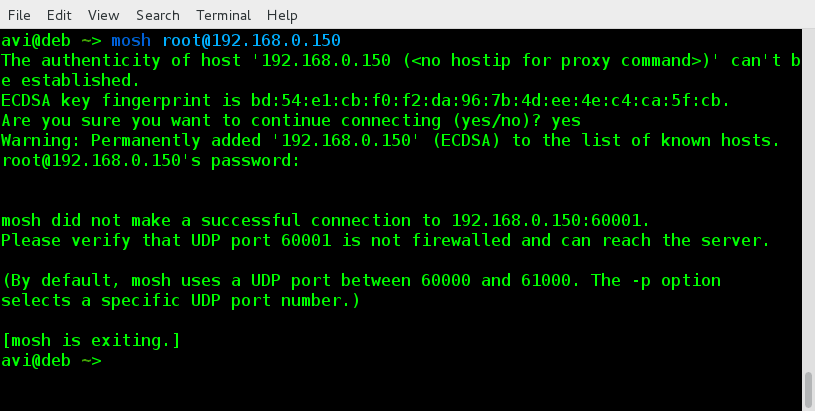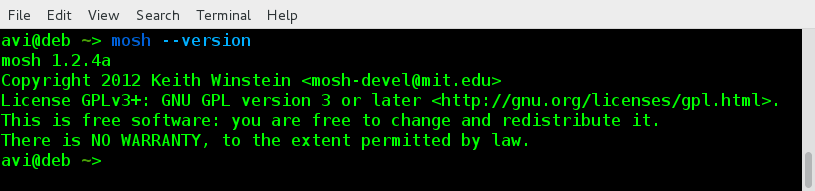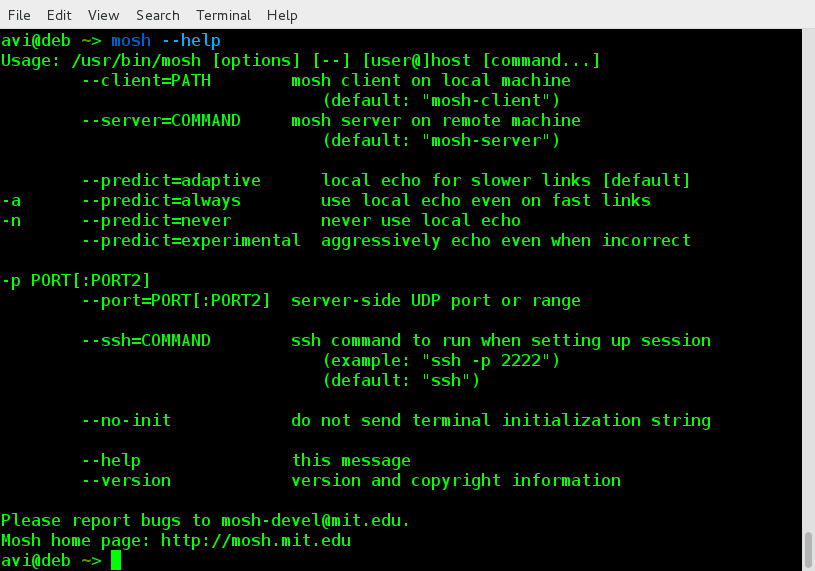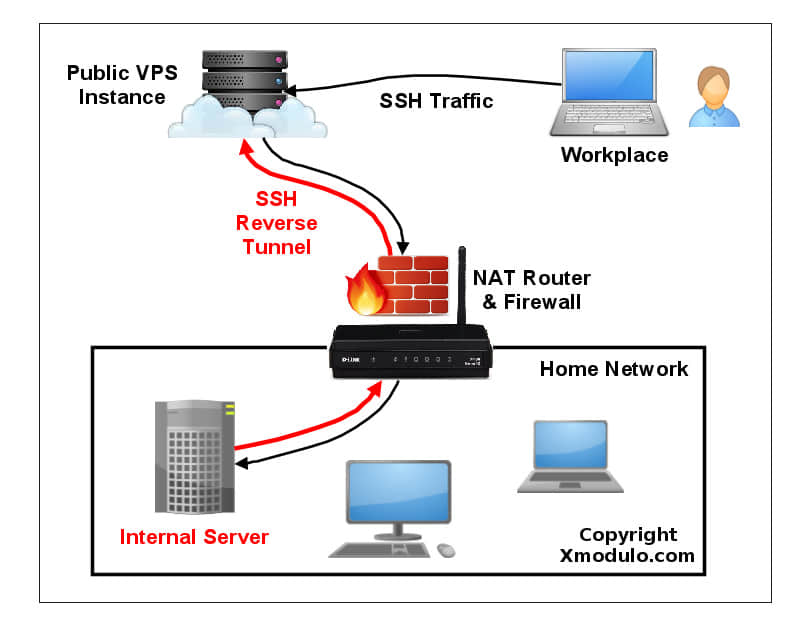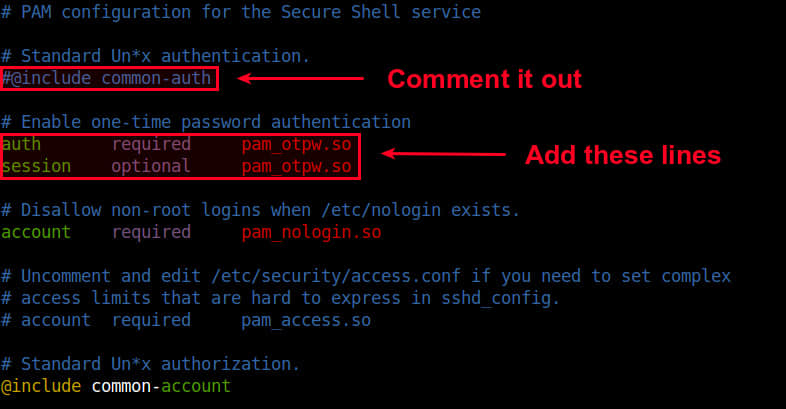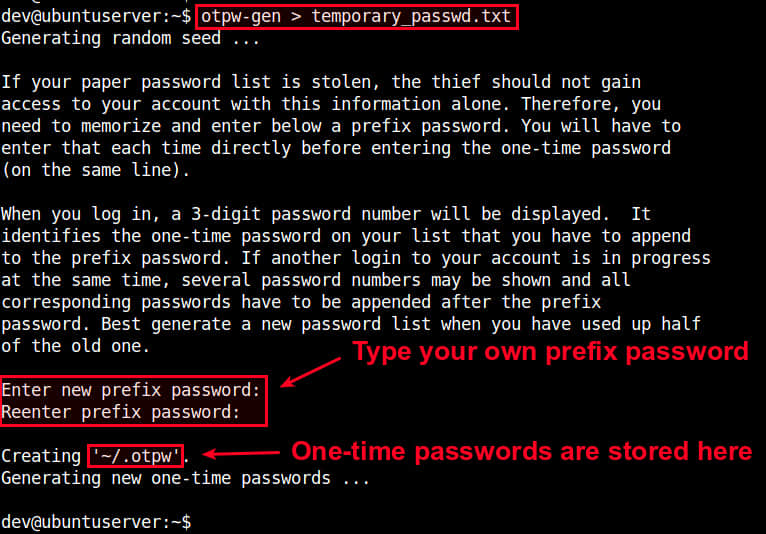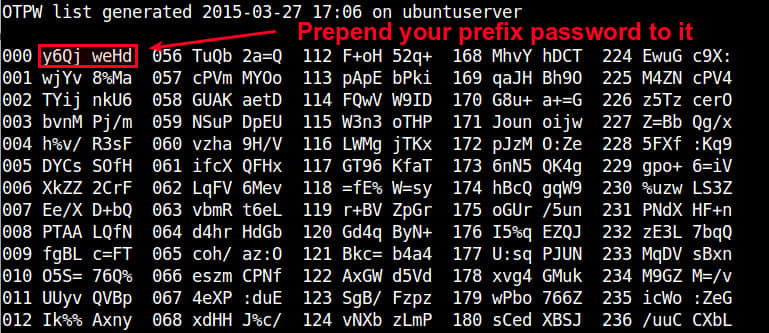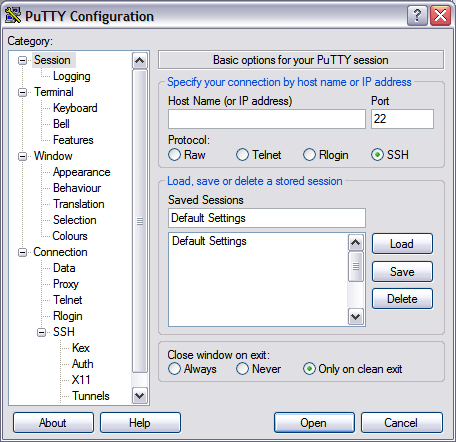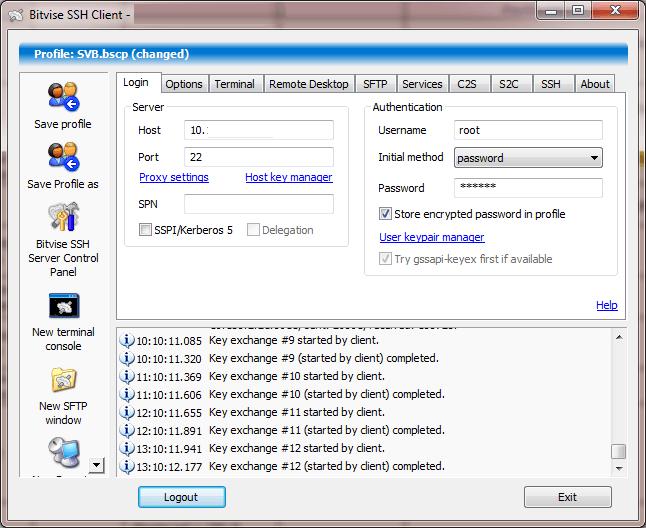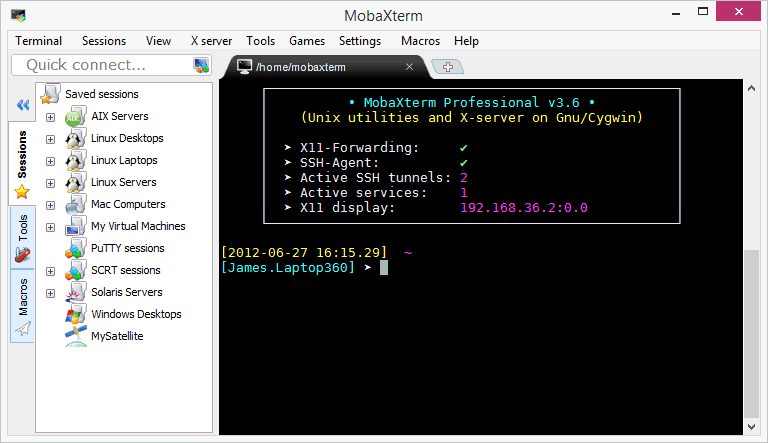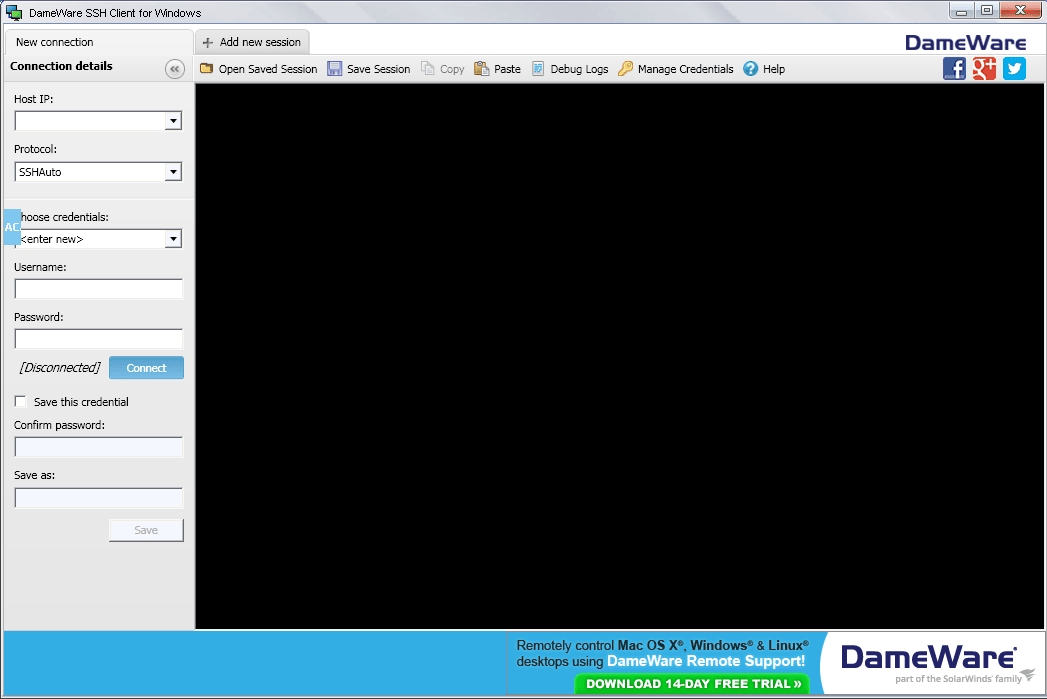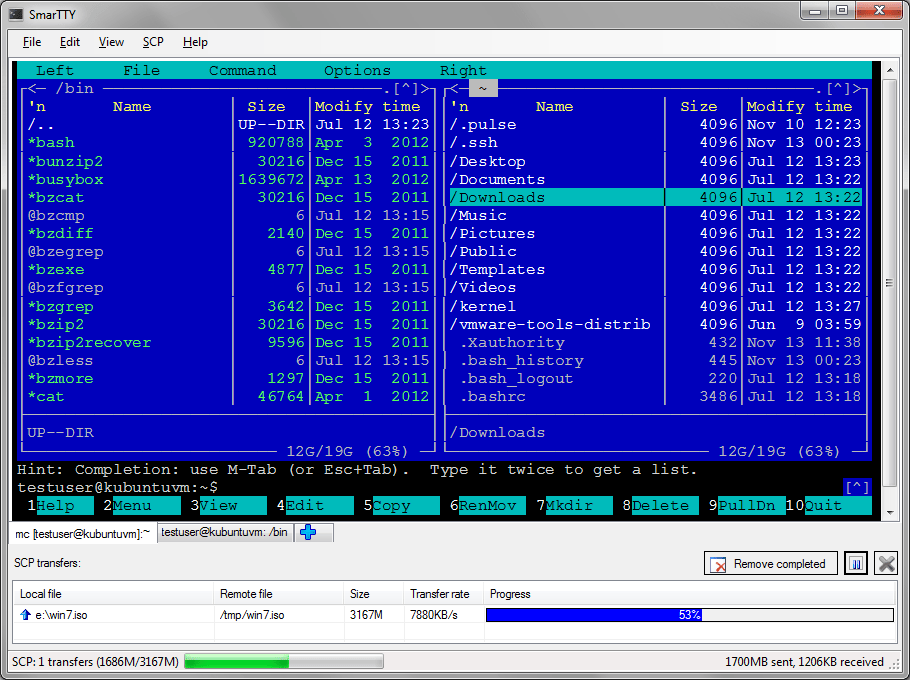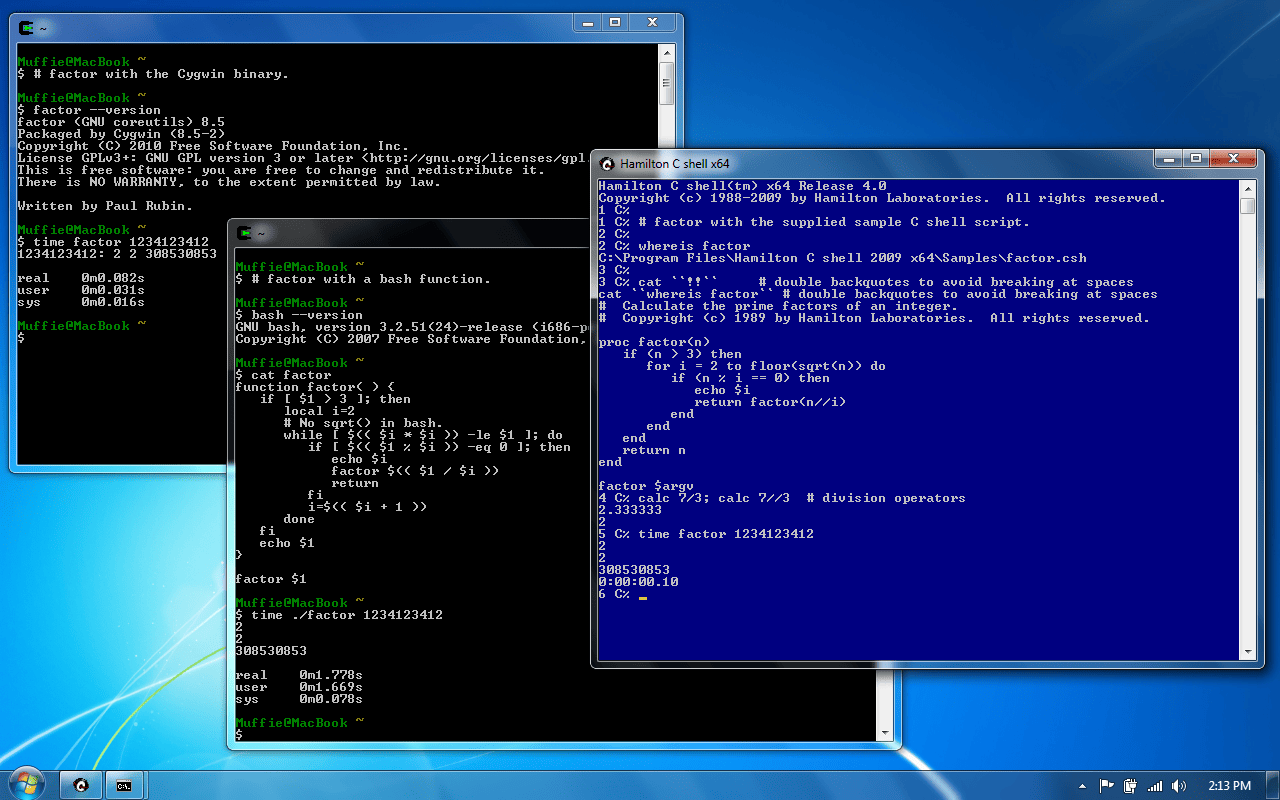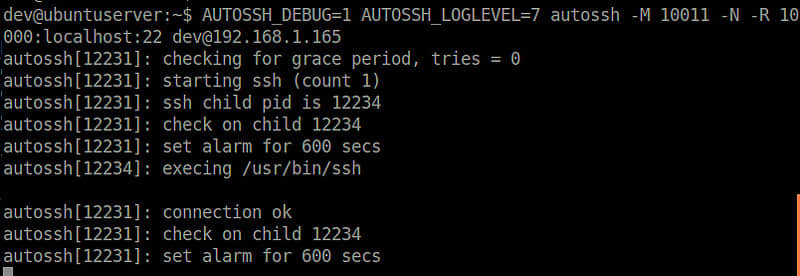有人说,安全不是一个产品,而是一个过程(LCTT 注:安全公司 McAfee 认为,安全风险管理是一个方法论,而不是安全产品的堆叠)。虽然 SSH 协议被设计成使用加密技术来确保安全,但如果使用不当,别人还是能够破坏你的系统:比如弱密码、密钥泄露、使用过时的 SSH 客户端等,都能引发安全问题。
在考虑 SSH 认证方案时,大家普遍认为公钥认证比密码认证更安全。然而,公钥认证技术并不是为公共环境设置的,如果你在一台公用电脑上使用公钥认证登录 SSH 服务器,你的服务器已经毫无安全可言了,公用的电脑可能会记录你的公钥,或从你的内存中读取公钥。如果你不信任本地电脑,那你最好还是使用其他方式登录服务器。现在就是“一次性密码(OTP)”派上用场的时候了,就像名字所示,一次性密码只能被使用一次。这种一次性密码非常合适在不安全的环境下发挥作用,就算它被窃取,也无法再次使用。
有个生成一次性密码的方法是通过谷歌认证器,但在本文中,我要介绍的是另一种 SSH 登录方案:OTPW,它是个一次性密码登录的软件包。不像谷歌认证,OTPW 不需要依赖任何第三方库。

OTPW 是什么
OTPW 由一次性密码生成器和 PAM 认证规则组成。在 OTPW 中一次性密码由生成器事先生成,然后由用户以某种安全的方式获得(比如打印到纸上)。另一方面,这些密码会通过 Hash 加密保存在 SSH 服务器端。当用户使用一次性密码登录系统时,OTPW 的 PAM 模块认证这些密码,并且保证它们不能再次使用。
步骤1:OTPW 的安装和配置
在 Debian, Ubuntu 或 Linux Mint 发行版上
使用 apt-get 安装:
$ sudo apt-get install libpam-otpw otpw-bin
打开针对 SSH 服务的 PAM 配置文件(/etc/pam.d/sshd),注释掉下面这行(目的是禁用 PAM 的密码认证功能):
#@include common-auth
添加下面两行(用于打开一次性密码认证功能):
auth required pam_otpw.so
session optional pam_otpw.so
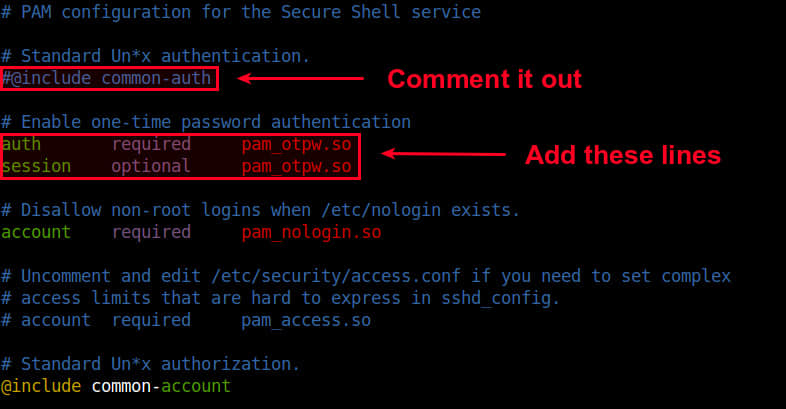
在 Fedora 或 CentOS/RHEL 发行版上
在基于 RedHat 的发行版中没有编译好的 OTPW,所以我们需要使用源代码来安装它。
首先,安装编译环境:
$ sudo yum git gcc pam-devel
$ git clone https://www.cl.cam.ac.uk/~mgk25/git/otpw
$ cd otpw
打开 Makefile 文件,编辑以“PAMLIB=”开头的那行配置:
64 位系统:
PAMLIB=/usr/lib64/security
32 位系统:
PAMLIB=/usr/lib/security
编译安装。需要注意的是安装过程会自动重启 SSH 服务一下,所以如果你是使用 SSH 连接到服务器,做好被断开连接的准备吧(LCTT 译注:也许不会被断开连接,即便被断开连接,请使用原来的方式重新连接即可,现在还没有换成一次性口令方式。)。
$ make
$ sudo make install
现在你需要更新 SELinux 策略,因为 /usr/sbin/sshd 会往你的 home 目录写数据,而 SELinux 默认是不允许这么做的。如果没有使用 SELinux 服务(LCTT 注:使用 getenforce 命令查看结果,如果是 enforcing,就是打开了 SELinux 服务),请跳过这一步。
$ sudo grep sshd /var/log/audit/audit.log | audit2allow -M mypol
$ sudo semodule -i mypol.pp
接下来打开 PAM 配置文件(/etc/pam.d/sshd),注释下面这行(为了禁用密码认证):
#auth substack password-auth
添加下面两行(用于打开一次性密码认证功能):
auth required pam_otpw.so
session optional pam_otpw.so
步骤2:配置 SSH 服务器,使用一次性密码
打开 /etc/ssh/sshd\_config 文件,设置下面三个参数。你要确保下面的参数不会重复存在,否则 SSH 服务器可能会出现异常。
UsePrivilegeSeparation yes
ChallengeResponseAuthentication yes
UsePAM yes
你还需要禁用默认的密码认证功能。另外可以选择开启公钥认证功能,那样的话你就可以在没有一次性密码的时候使用公钥进行认证。
PubkeyAuthentication yes
PasswordAuthentication no
重启 SSH 服务器。
Debian, Ubuntu 或 Linux Mint 发行版:
$ sudo service ssh restart
Fedora 或 CentOS/RHEL 7 发行版:
$ sudo systemctl restart sshd
(LCTT 译注:虽然这里重启了 sshd 服务,但是你当前的 ssh 连接应该不受影响,只是在你完成下述步骤之前,无法按照原有方式建立新的连接了。因此,保险起见,要么多开一个 ssh 连接,避免误退出当前连接;要么将重启 sshd 服务器步骤放到步骤3完成之后。)
步骤3:使用 OTPW 产生一次性密码
之前提到过,你需要事先创建一次性密码,并保存起来。使用 otpw-gen 命令创建密码:
$ cd ~
$ otpw-gen > temporary_password.txt
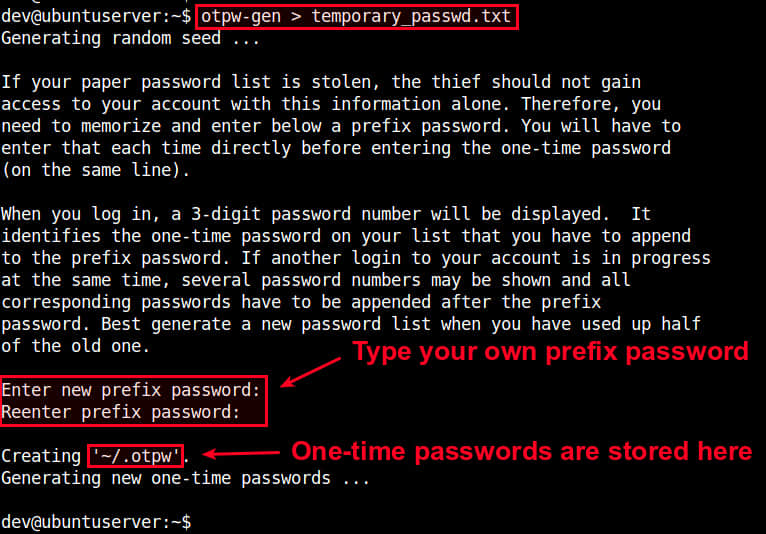
这个命令会让你输入密码前缀,当你以后登录的时候,你需要同时输入这个前缀以及一次性密码。密码前缀是另外一层保护,就算你的一次性密码表被泄漏,别人也无法通过暴力破解你的 SSH 密码。
设置好密码前缀后,这个命令会产生 280 个一次性密码(LCTT 译注:保存到 ~/.otpw 下),并将它们导出到一个文本文件中(如 temporary\_password.txt)。每个密码(默认是 8 个字符)由一个 3 位十进制数索引。你需要将这个密码表打印出来,并随身携带。
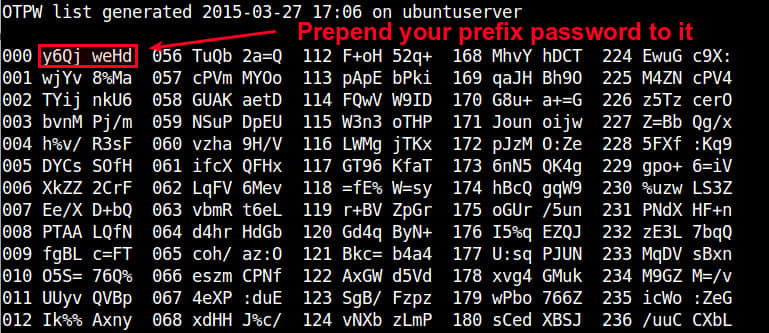
查看 ./.otpw 文件,它存放了一次性密码的 HASH 值。头 3 位十进制数与你随身携带的密码表的索引一一对应,在你登录 SSH 服务器的时候会被用到。
$ more ~/.otpw
OTPW1
280 3 12 8
191ai+:ENwmMqwn
218tYRZc%PIY27a
241ve8ns%NsHFmf
055W4/YCauQJkr:
102ZnJ4VWLFrk5N
2273Xww55hteJ8Y
1509d4b5=A64jBT
168FWBXY%ztm9j%
000rWUSdBYr%8UE
037NvyryzcI+YRX
122rEwA3GXvOk=z
测试一次性密码登录 SSH 服务器
使用普通的方式登录 SSH 服务器:
$ ssh user@remote_host
如果 OTPW 成功运行,你会看到一点与平时登录不同的地方:
Password 191:
现在打开你的密码表,找到索引号为 191 的密码。
023 kBvp tq/G 079 jKEw /HRM 135 oW/c /UeB 191 fOO+ PeiD 247 vAnZ EgUt
从上表可知,191 号密码是“fOO+PeiD”。你需要加上密码前缀,比如你设置的前缀是“000”,则你实际需要输入的密码是“000fOO+PeiD”。
成功登录后,你这次输入的密码自动失效。查看 ~/.otpw 文件,你会发现第一行变成“---------------”,这表示 191 号密码失效了。
OTPW1
280 3 12 8
---------------
218tYRZc%PIY27a
241ve8ns%NsHFmf
055W4/YCauQJkr:
102ZnJ4VWLFrk5N
2273Xww55hteJ8Y
1509d4b5=A64jBT
168FWBXY%ztm9j%
000rWUSdBYr%8UE
037NvyryzcI+YRX
122rEwA3GXvOk=z
总结
在这个教程中,我介绍了如何使用 OTPW 工具来设置一次性登录密码。你也许意识到了在这种双因子的认证方式中,打印一张密码表让人感觉好 low,但是这种方式是最简单的,并且不用依赖任何第三方软件。无论你用哪种方式创建一次性密码,在你需要在一个不可信任的环境登录 SSH 服务器的时候,它们都很有用。你可以就这个主题来分享你的经验和观点。
via: http://xmodulo.com/secure-ssh-login-one-time-passwords-linux.html
作者:Dan Nanni 译者:bazz2 校对:wxy
本文由 LCTT 原创翻译,Linux中国 荣誉推出